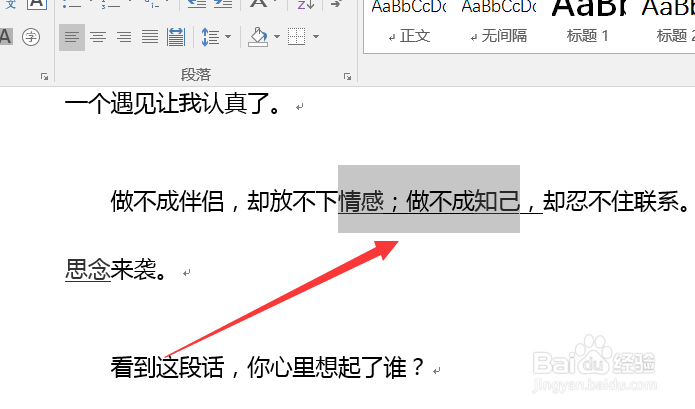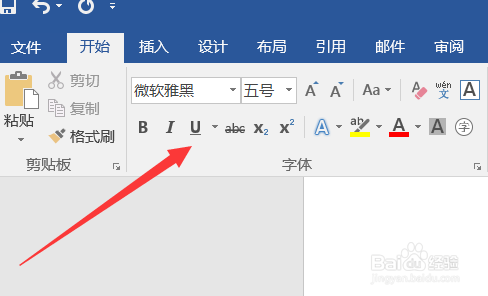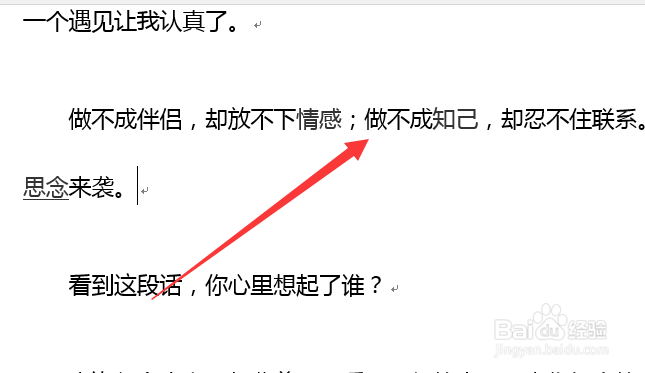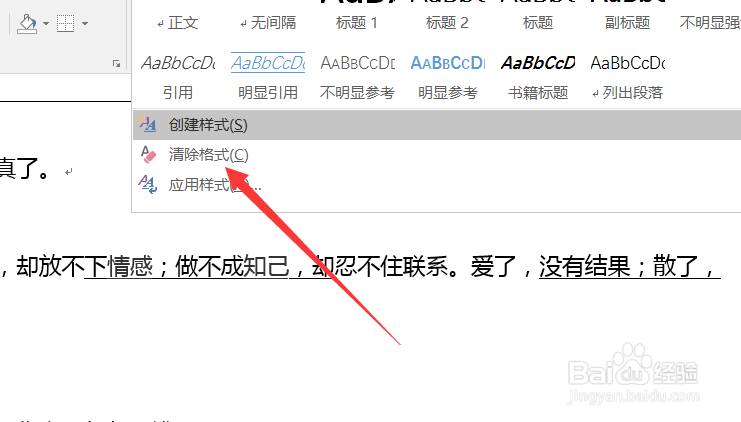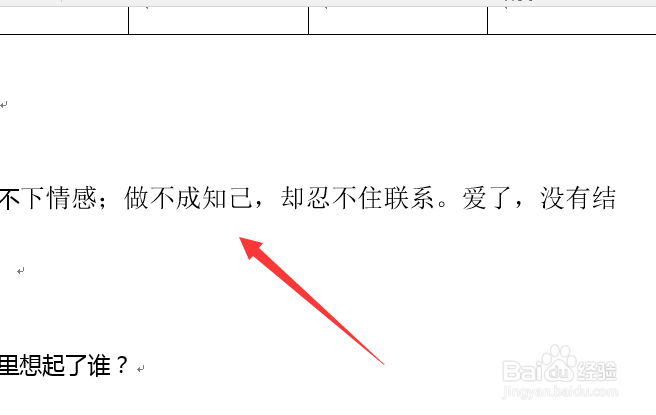怎样去掉word中文字下面的直线(下划线)
1、首先我们先选中有下划线的文字,如图所示。
2、点击左上角的下划线按钮(ctrl+U),如图所示。
3、即可看到下划线取消了,如图所示。
4、或者点击右边的第三个箭头按钮,如图所示。
5、选择“清除格式”,如图所示。
6、即可看到下划线等格式都被清除了,如图所示。
7、总结:1.选中有下划线的文字2.点击左上角的下划线按钮(ctrl+U)3.下划线取消4.点击右边的第三个箭头按钮5.选择“清除格式”6.下划线等格式都被清除
声明:本网站引用、摘录或转载内容仅供网站访问者交流或参考,不代表本站立场,如存在版权或非法内容,请联系站长删除,联系邮箱:site.kefu@qq.com。